1、打开PS软件按快捷键ctrl+N设置合适的尺寸创建3张空白文档;
2、打开一张图片按快捷键ctrl+T设置好合适的大小,按回车键确认;
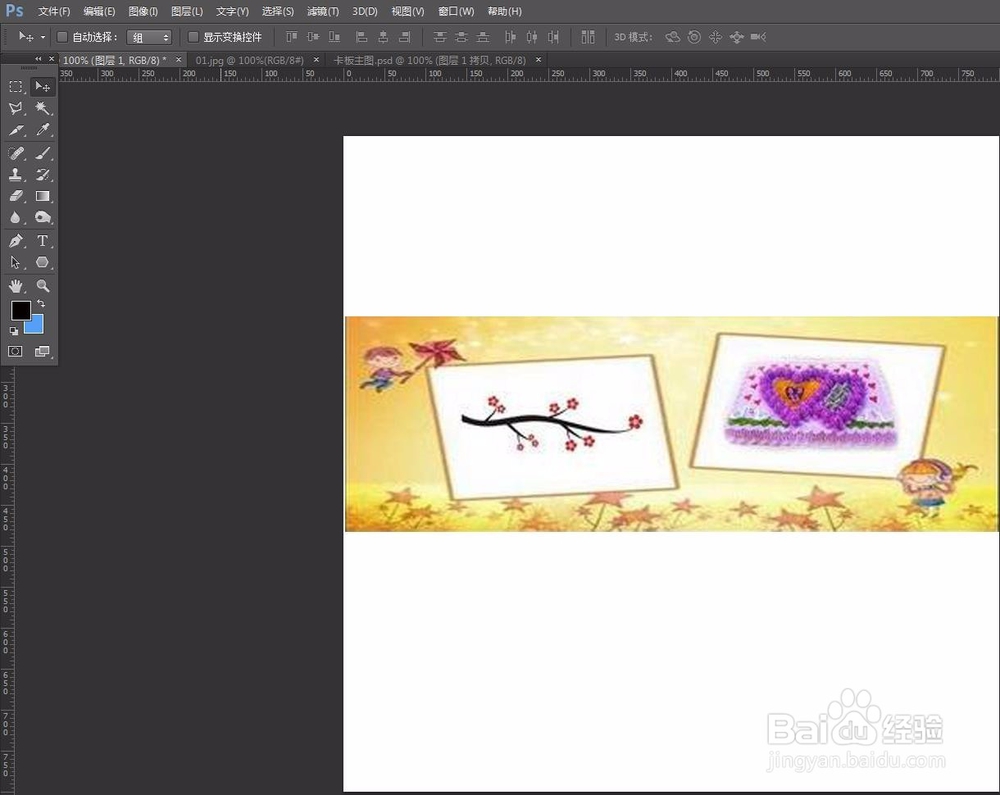
3、点击PS左边工具栏的多边形套索工具;
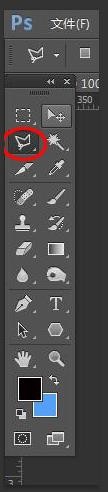
4、按住鼠标左键把需要拆分出来的图案勾选出来;

5、点击左边工具选项栏点击移动工具,鼠标放在刚刚勾选出来的位置上拖拽至另一张空白文档上;
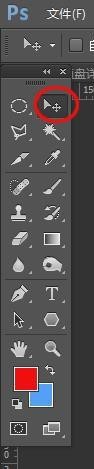

6、点击PS左边工具栏的多边形套索工具按住鼠标左键把另外需要拆分出来的图案勾选出来;

7、点击左边工具选项栏点击移动工具,鼠标放在刚刚勾选出来的位置上拖拽至另一张空白文档上,这样一张图片就被拆分出另外2张图片出来了,同样的方法还可以拆分出更多的图案出来哦!
